

ホーム画面をおしゃれにカスタマイズするには専用のアプリが必要!着せ替え素材も全部揃う着せ替えアプリの決定版はこれ!
iPhoneのアプリを削除する際、ホーム画面から削除しただけでは不十分だということをご存知でしょうか?実は、「ホーム画面からアプリを取り除く」だけだと完全には消えていません⚠️
特にアカウント情報を登録しているアプリや、定期購入しているアプリなどは、単純にアプリを削除するだけでは、情報はずっと残り続けてしまうんです!そこで今回は、アプリのタイプ別に削除する方法を、それぞれ解説します🔍
アプリのタイプによって、削除する方法は異なります!まずは、どのようなアプリなのかをチェックしましょう🔍

アプリの利用開始時にアカウント登録をしていない場合は、以下の手順でアプリを削除すればOKです!

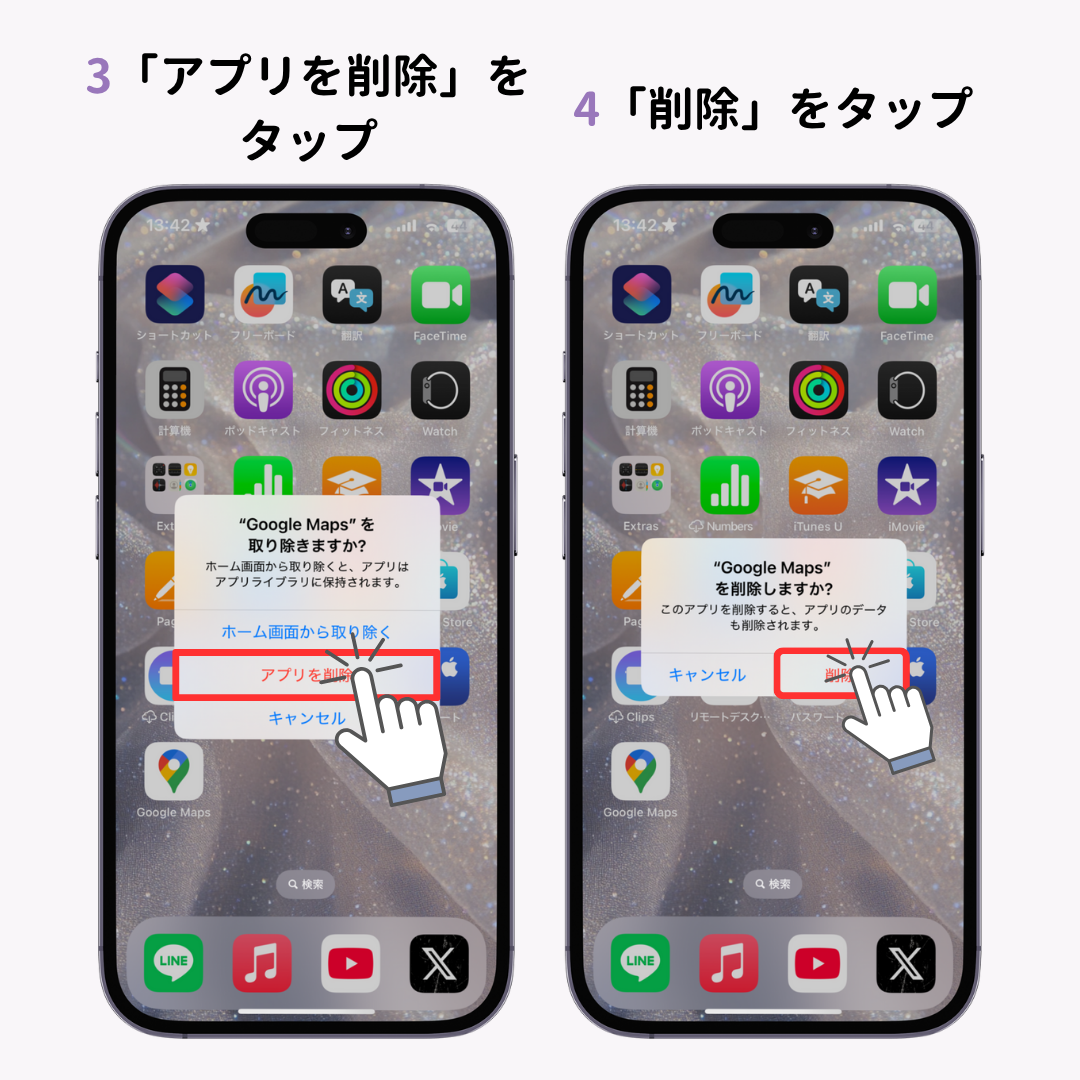
以上で、アプリが完全に削除されます。アプリ本体だけでなく、アプリ内のデータやキャッシュ、書類なども一緒に削除されるため、ストレージを効果的に開放できます。
アカウント登録しているアプリは、削除するだけでは「サービス側」での登録は残り続けます。もし今後使う可能性がない場合は「マイページ」や「アカウント」などから、サービスの退会を必ず行いましょう!その後「アカウント情報を登録していないアプリ」と同様の流れでアプリを削除します。

定期購入(サブスクリプション)を行なっているアプリもある場合は、アプリを削除するだけではNG!サブスクリプションの解約を別途行う必要があります。サブスクリプションを解約しないと、アプリを削除した後も料金が発生し続けてしまいます。アプリを完全に解約するには、以下の手順を実行しましょう。
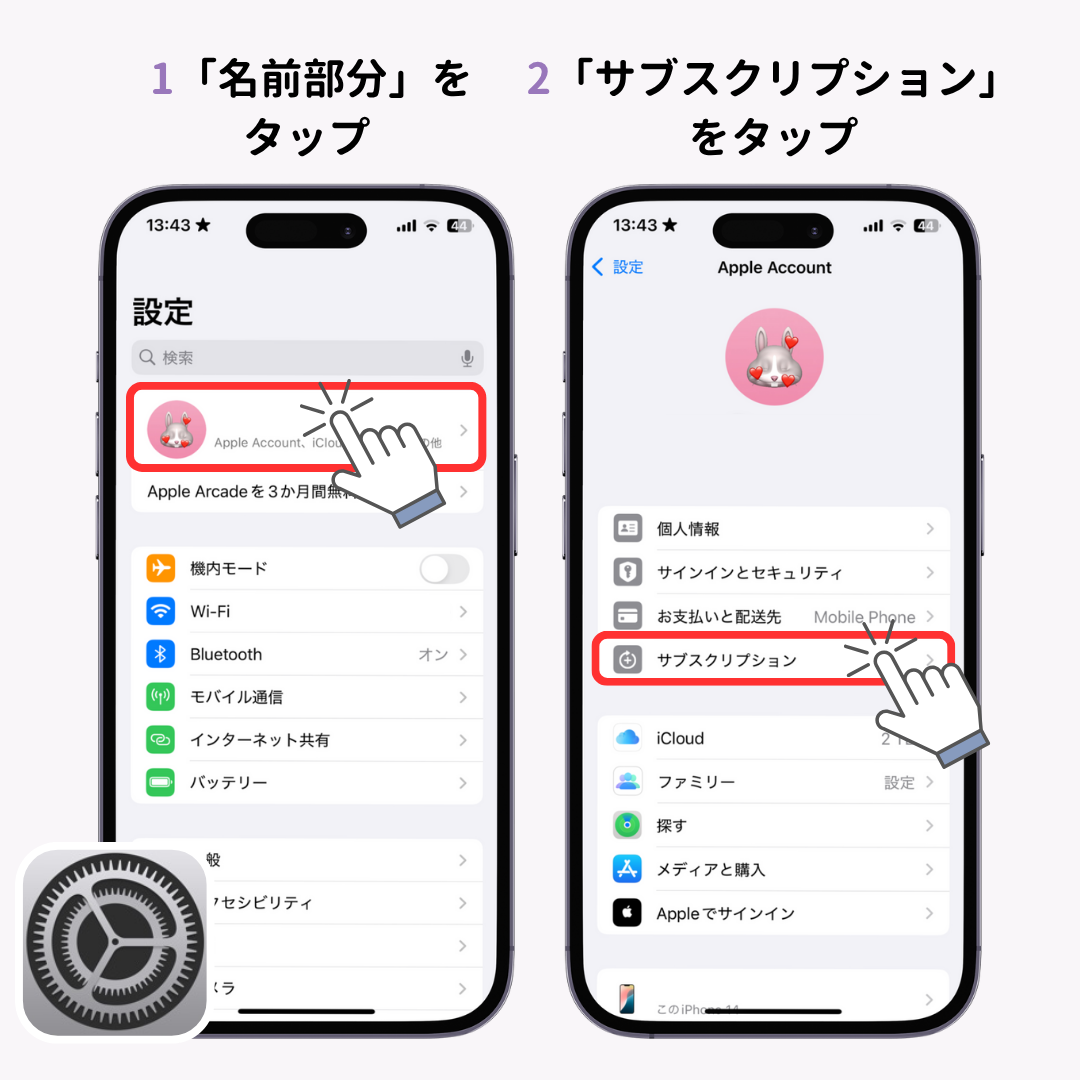
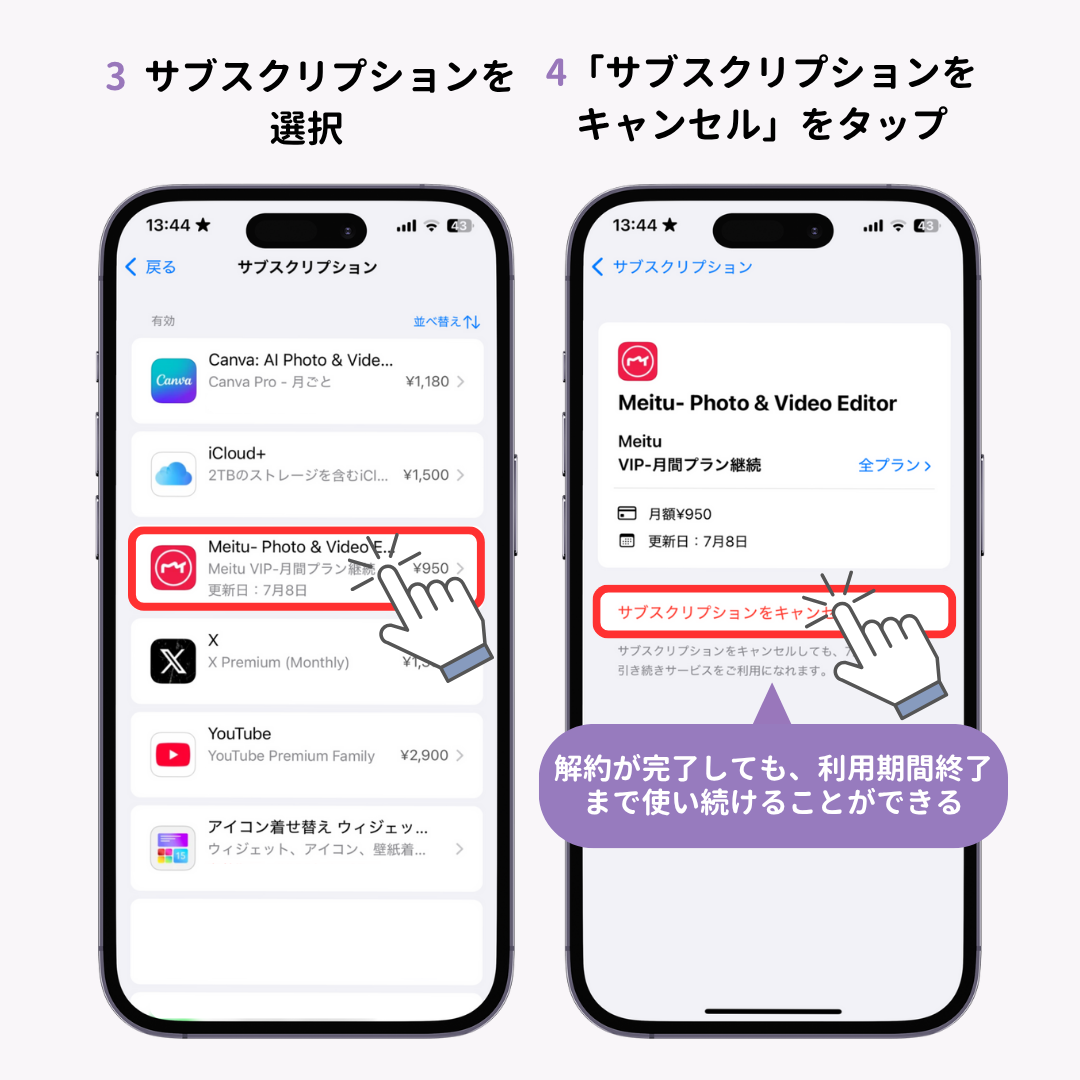
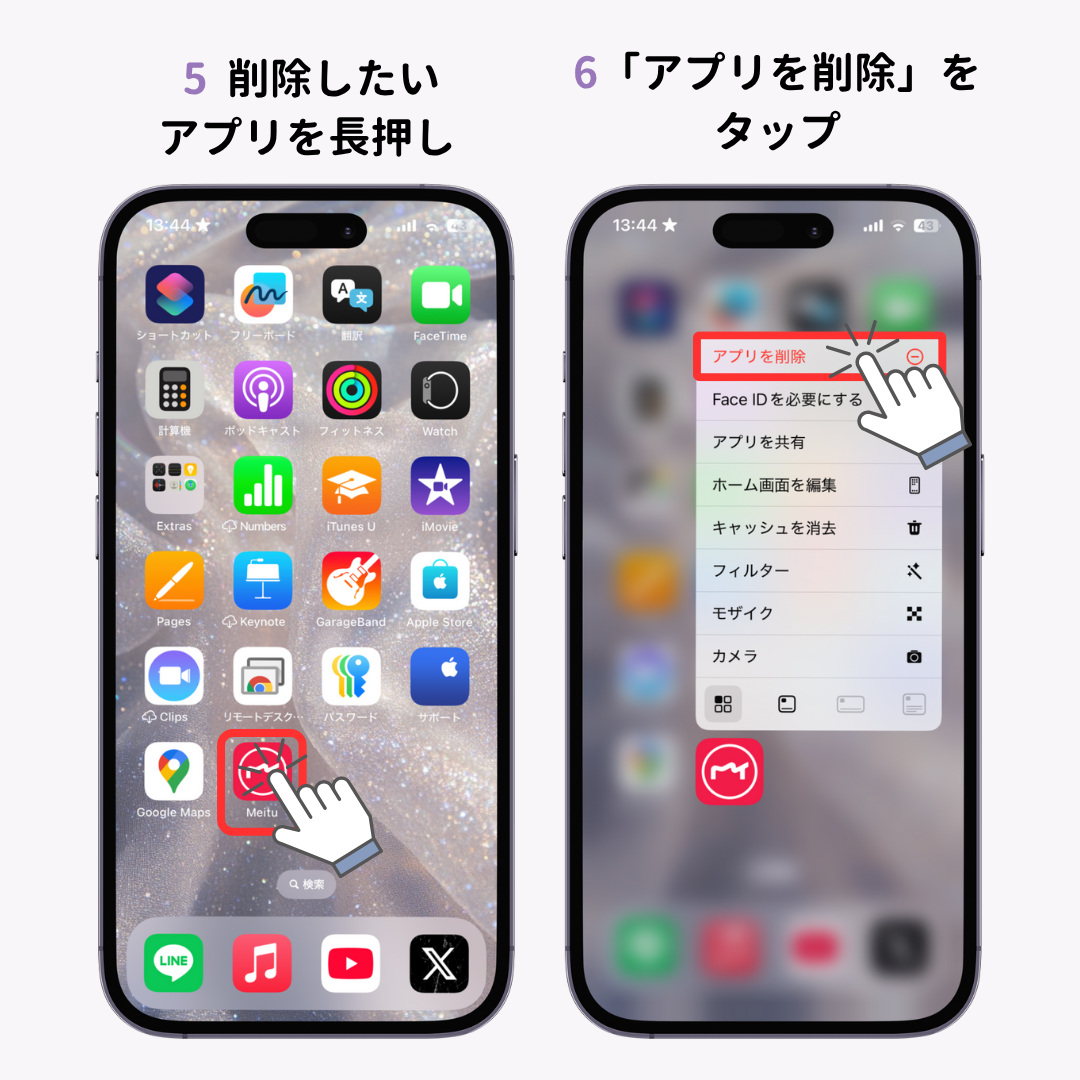

アプリの削除とサブスクリプションの解約の両方を行うことで、完全にアプリを削除することができます。
SuicaやPayPayなど、決済関連のアプリは、削除しても残高が消えることは基本的にありません。またインストールすれば、引き続きその残高を利用できます。もし使う機会がない場合は、残高を使い切るか、銀行口座に出金(サービスによる)するなど対応しておくのがおすすめ。その後「アカウント情報を登録していないアプリ」と同様の流れでアプリを削除します。

iPhoneでは使用していないアプリを自動で削除する機能があります。「非使用のアプリを取り除く」がONになっていれば、アプリ本体を削除しつつ、アプリ内のデータを残してくれます。見分け方は、アプリ名の横に「雲のマーク」が表示されているかどうか。
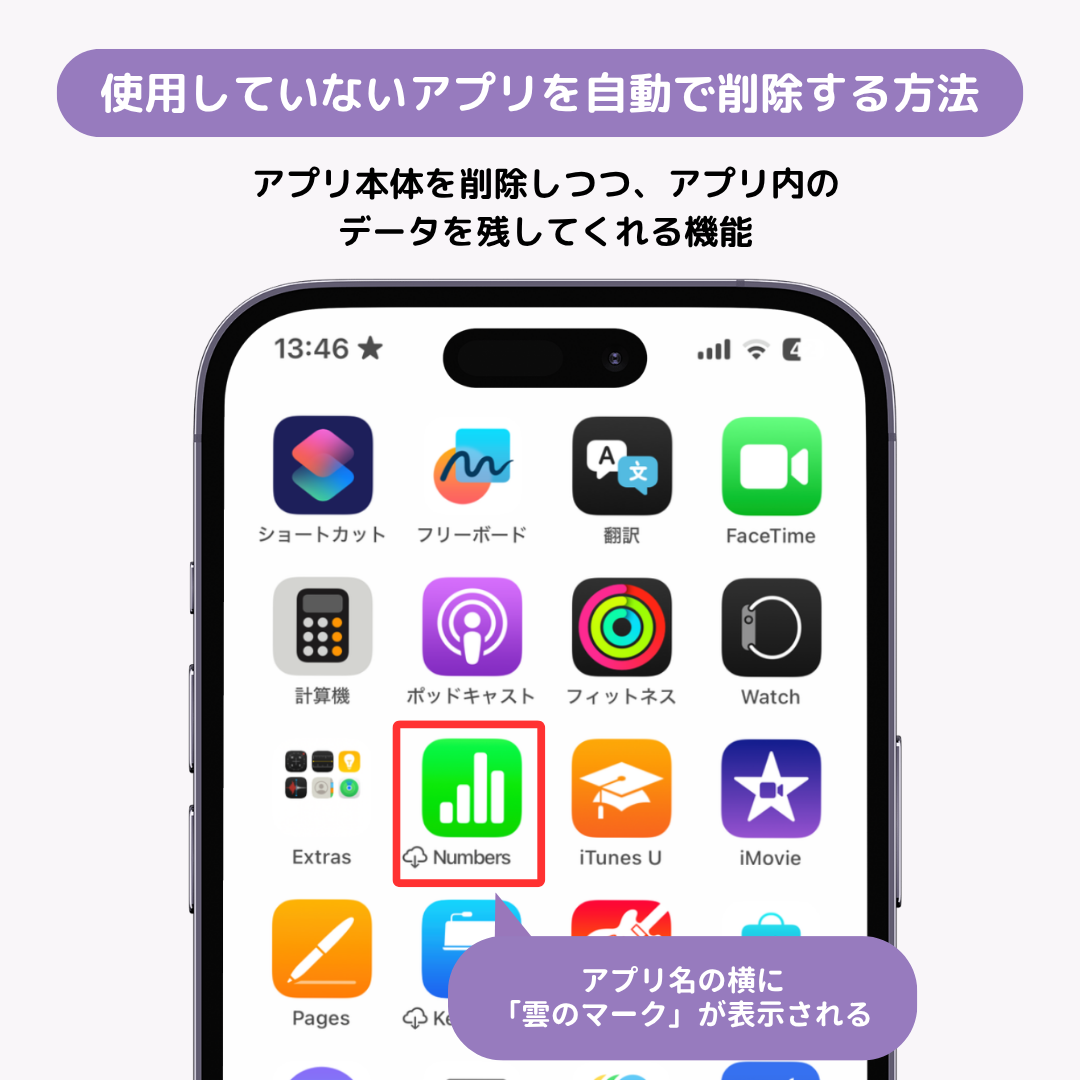
このマークが付いているアプリは、タップすると再ダウンロードが開始され、アプリ内のデータを保持したまま復元されます。雲のマークがついているアプリも完全に削除したい場合は、「アカウント情報を登録していないアプリ」と同様の流れでアプリを削除します。
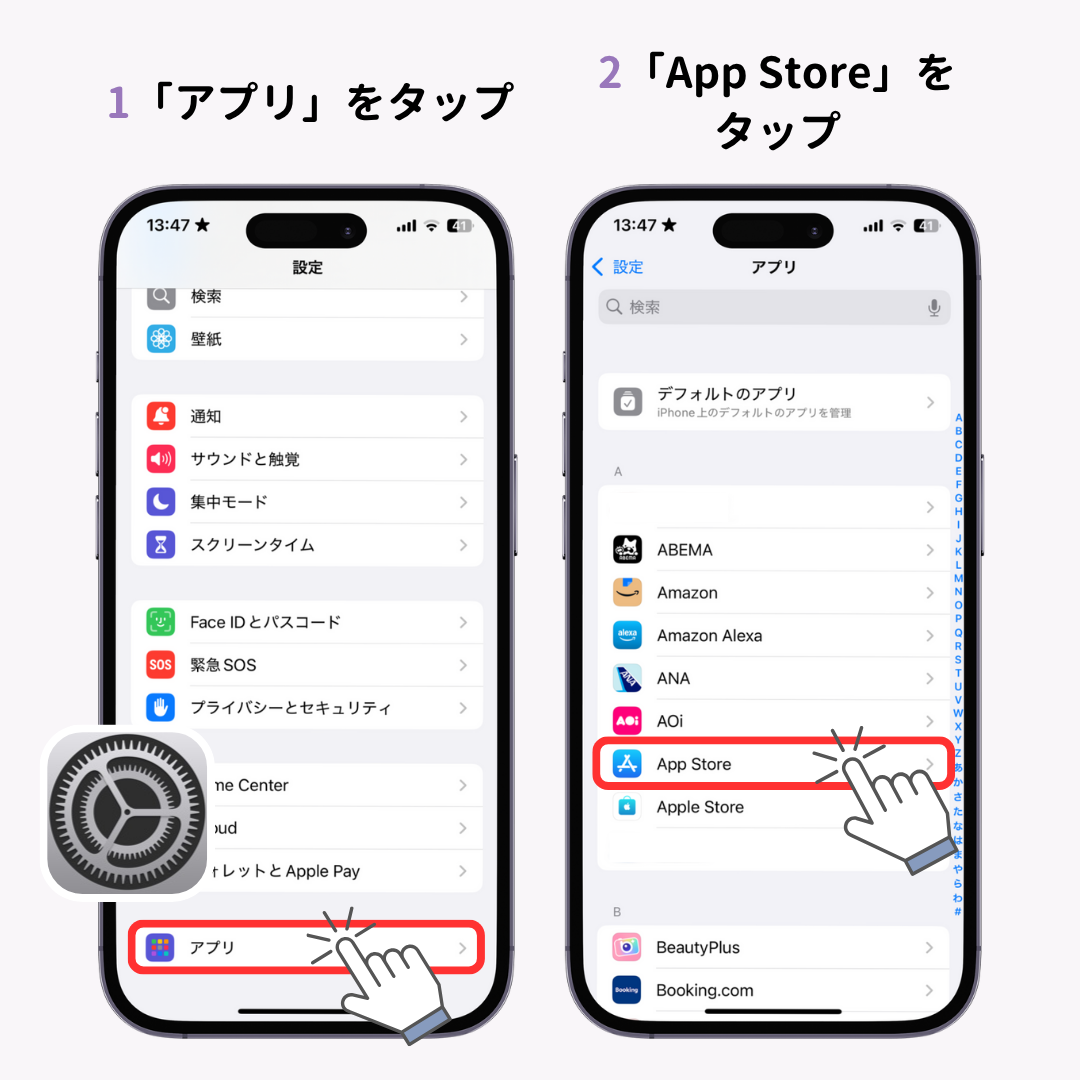
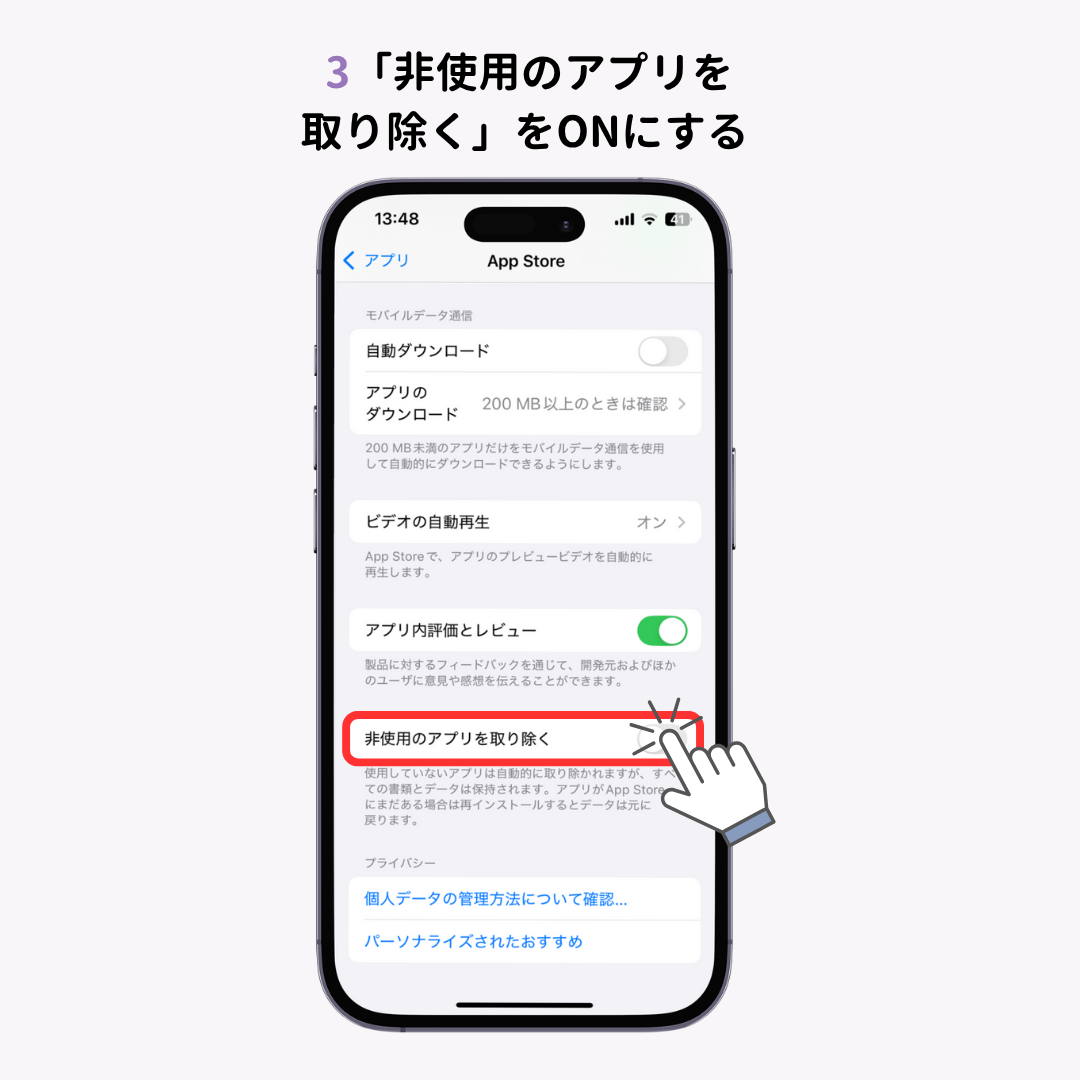
この方法を試そうとしても、「アプリを長押ししてもバツボタンが出ない!」場合は、以下をチェックしてみてください!
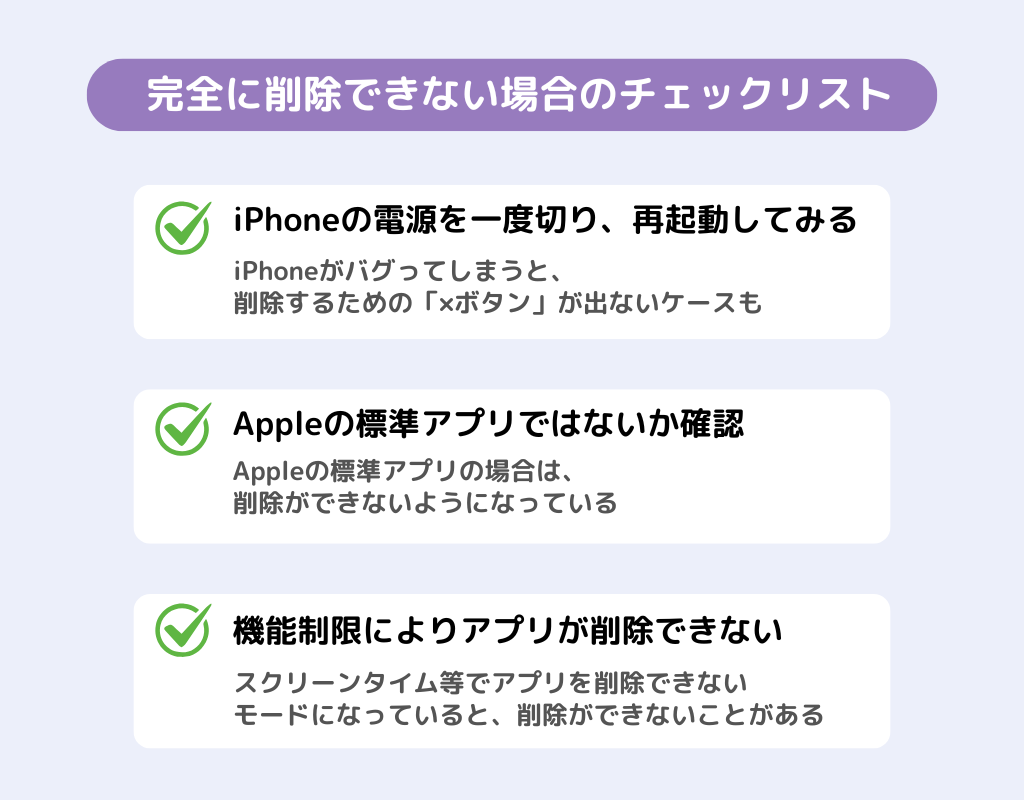
iPhoneがバグってしまうと、削除するための「×ボタン」が出ないケースも。その場合は、一度端末を再起動して、再度試してみましょう!
Appleの標準アプリの場合(例えば電話アイコンなどが)は、削除ができないようになっています。まずは標準アプリではないか、確認しましょう。
スクリーンタイム等でアプリを削除できないモードになっていると、削除ができないことが発生します。
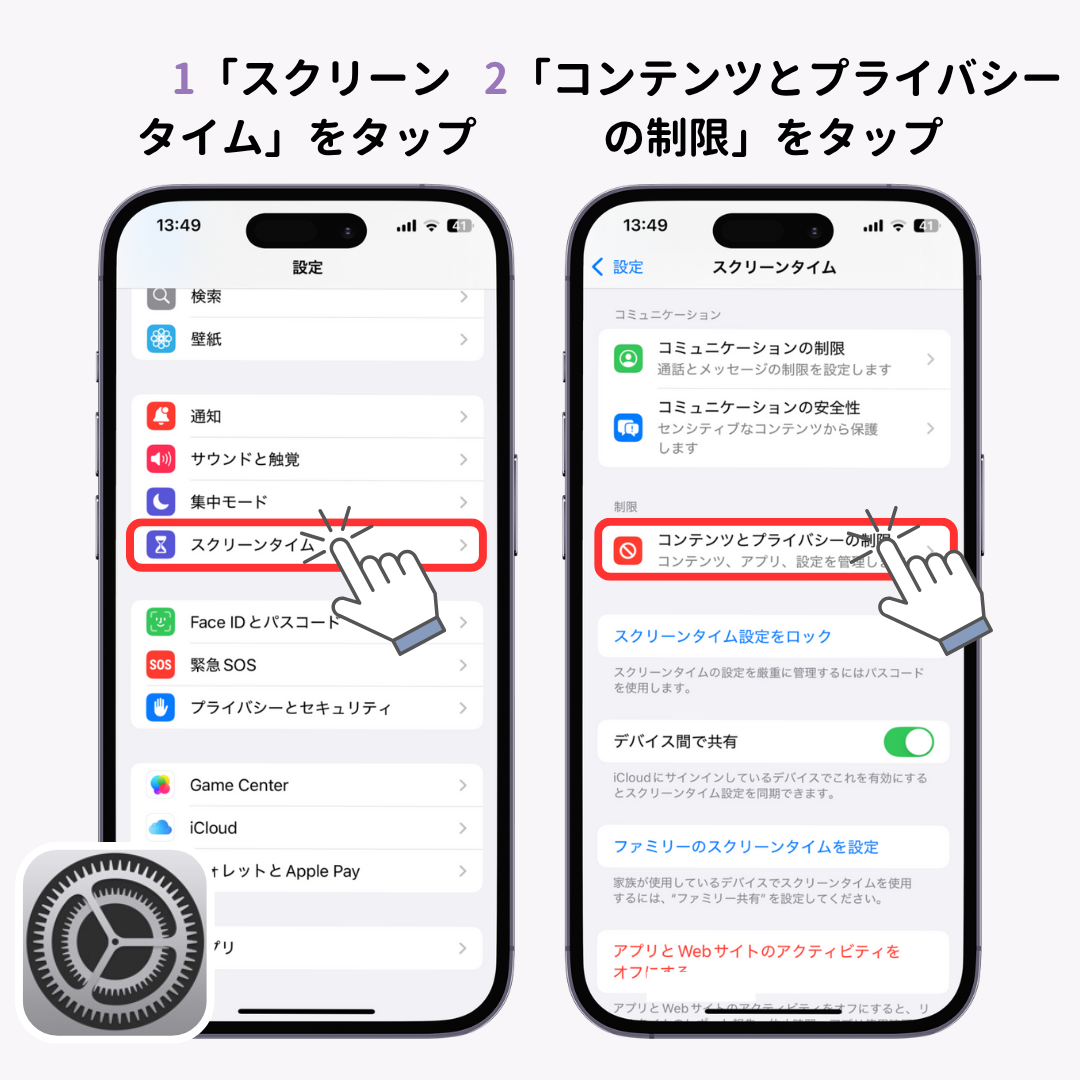
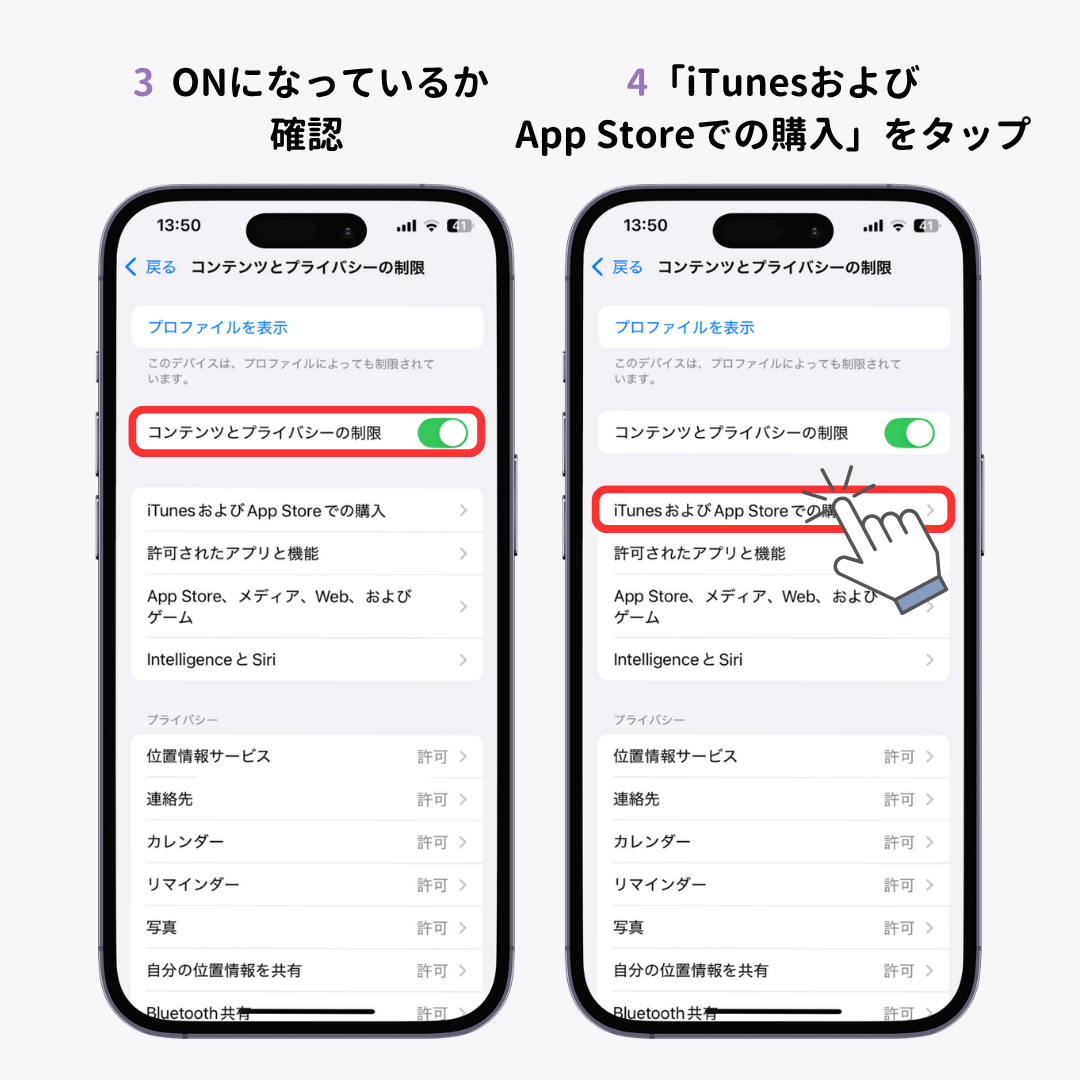
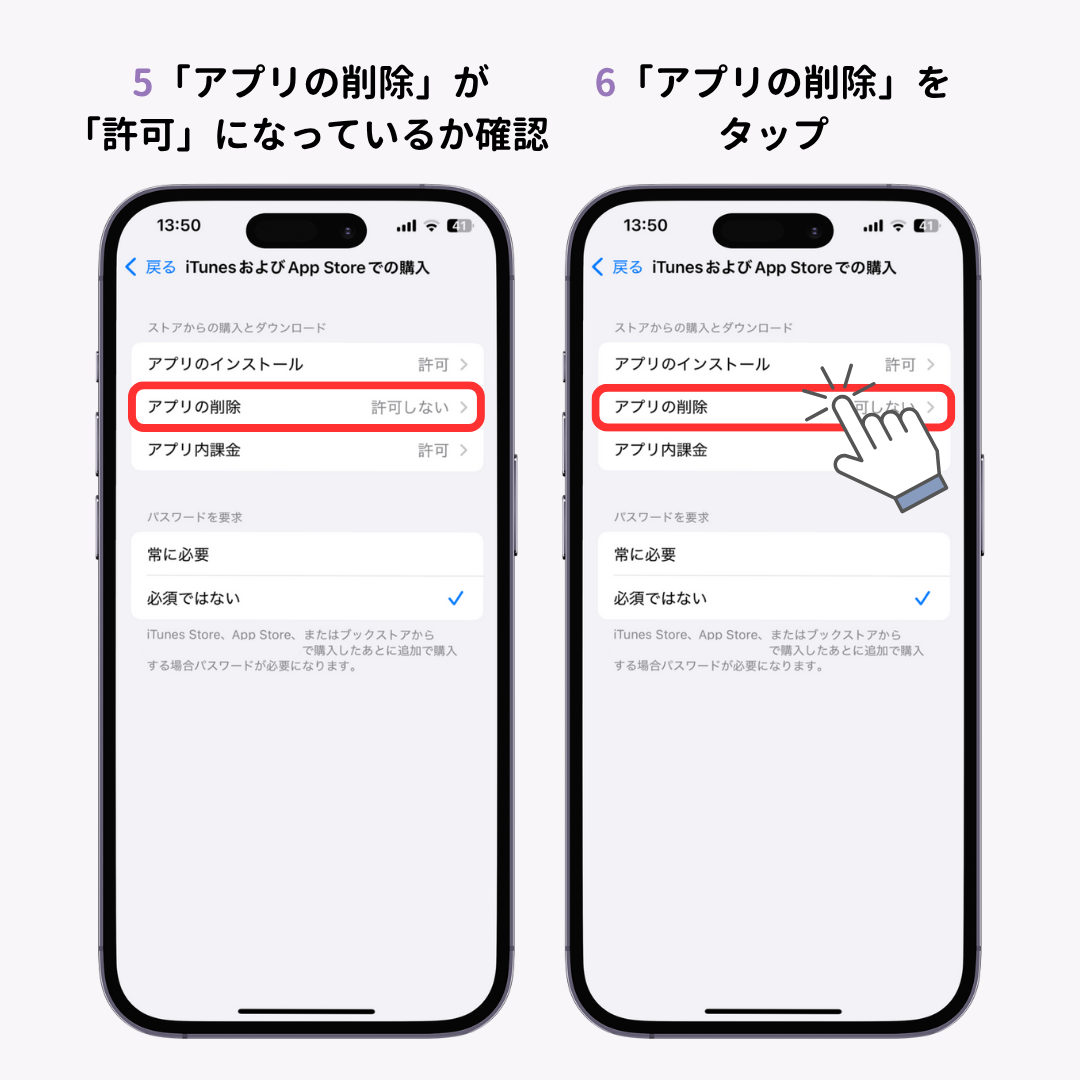
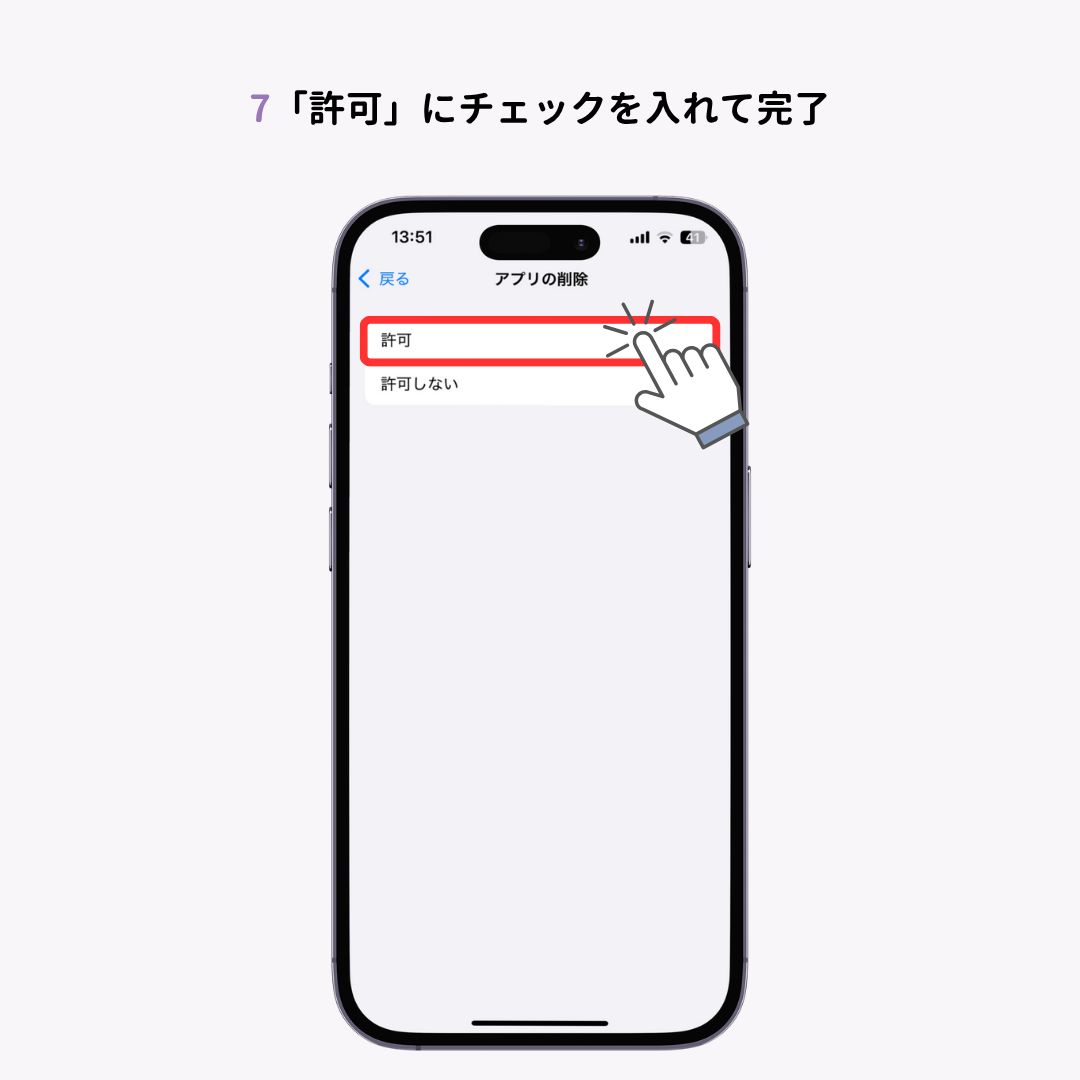
今回はアプリを完全に削除する方法を徹底解説してみました。iPhoneアプリを削除する際には、まずはアプリのタイプを確認しましょう。アプリを完全に削除していた場合は、アプリ内のデータやキャッシュ、書類などはすべて失われているため、初期状態からのスタートになりますのでご注意を!
WidgetClubを使えば、スマホがとってもおしゃれに🧚 アイコンだけではなく、便利なウィジェットも自由にカスタマイズできちゃう!好きな画像を使って作成するのもおすすめ♡ぜひチェックしてみて👇
AIが搭載されたキーボード使ったことありますか👀?ちょっとしたLINEのやり取りから、ビジネスメールまで 「言いたいことを入力するだけ」でサクッと返信できちゃう📝とっても便利で一度使ったら手放せない…📱翻訳にも対応しています🌏